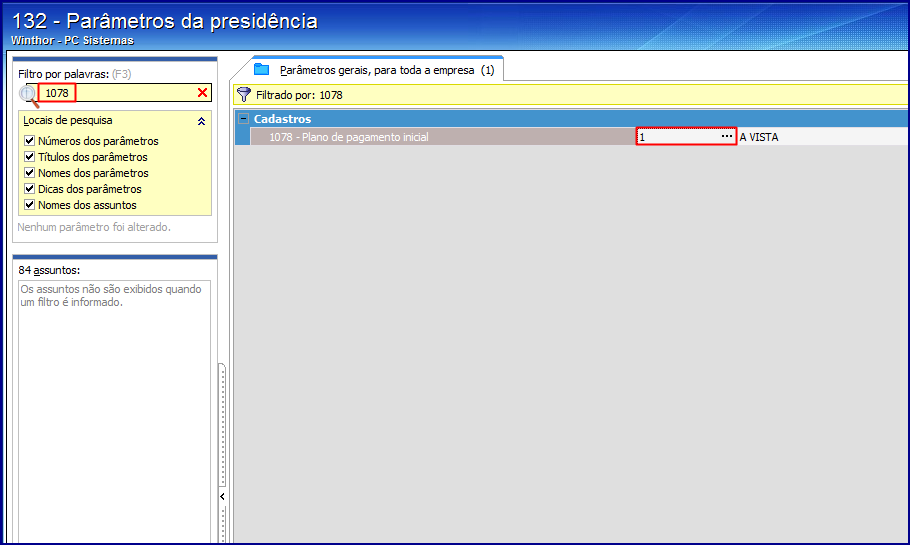Histórico da Página
| Incluir Página | ||||
|---|---|---|---|---|
|
Alterar plano de pagamento para o tipo "À vista"
Produto: | Rotinas 132 - Parâmetros da presidência e 504 - Atualização Diária l |
Passo a passo: | Para que o plano de pagamento seja alterado para "1- |
...
À Vista", será |
...
necessário realizar os seguintes procedimentos: 1) Acesse a rotina 132; 2) Pesquise o parâmetro 1078 - Plano de pagamento inicial |
...
e informe o código do plano de pagamento |
...
1- |
...
À Vista; 3) Em seguida, pesquise o parâmetro 1270 - Zerar limite de crédito no bloqueio de clientes e informe- |
...
o como Inicial(I), para que |
...
dessa forma, o plano de pagamento seja trazido do parâmetro 1078 |
...
;
|
...
|
...
|
...
|
...
|
...
|
...
3) Clique Salvar e fechar, 4) Acesse a rotina 504, marque a opção 23 - Zera limites e altera cobrança para D para cliente inativos a mais de 90 dias e clique Confirmar. Pronto! A cobrança foi alterada para D, o plano de pagamento foi alterado para 1-À Vista e |
...
o limite de crédito do cliente foi alterado para Inicial (I), conforme os parâmetros 1276 e 1375 |
...
. |
...